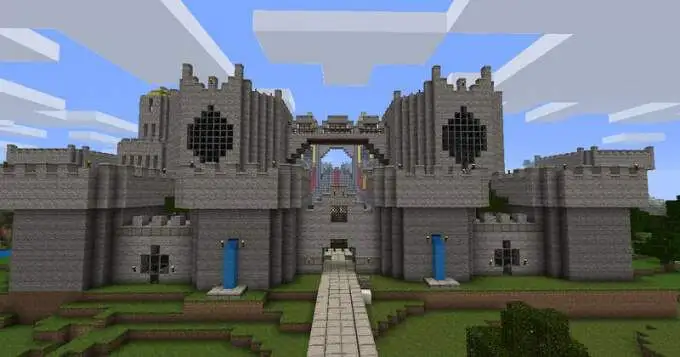Một kết nối hiện tại đã bị đóng cưỡng bức
Minecraft là một trong những trải nghiệm chơi game phổ biến nhất hiện nay. Tuy nhiên, nhiều năm cập nhật và chỉnh sửa đã dẫn đến một số lỗi có thể ảnh hưởng đáng kể đến lối chơi của bạn. Một trong số đó là khi trò chơi tắt vì kết nối bị đóng.
Khi bạn thấy Kết nối Mất kết nối Nội ngoại lệ: java.io.IO Ngoại lệ: Một kết nối hiện có đã bị buộc đóng bởi máy chủ từ xa, bạn có thể thực hiện một số bước để đảm bảo lỗi không xảy ra lần nữa.
Nội dung bài viết
Cách sửa lỗi “Một kết nối hiện tại bị buộc phải đóng”
Minecraft không còn xa lạ với các lỗi và trục trặc, nhưng có rất ít điều cản trở việc thưởng thức trò chơi nhiều như khi nó buộc kết nối đóng vì một lỗi không xác định và ngăn bạn chơi với bạn bè. Dưới đây là một số cách để khắc phục sự cố này.
Cập nhật trình điều khiển của bạn
Trình điều khiển lỗi thời gây ra nhiều vấn đề hơn mức cần thiết. Nếu bạn bắt đầu gặp lỗi mạng một cách nửa thường xuyên, bạn có thể cần cập nhật trình điều khiển mạng của mình.
- Mở Quản lý thiết bị.
- Lựa chọn Bộ điều hợp mạng.
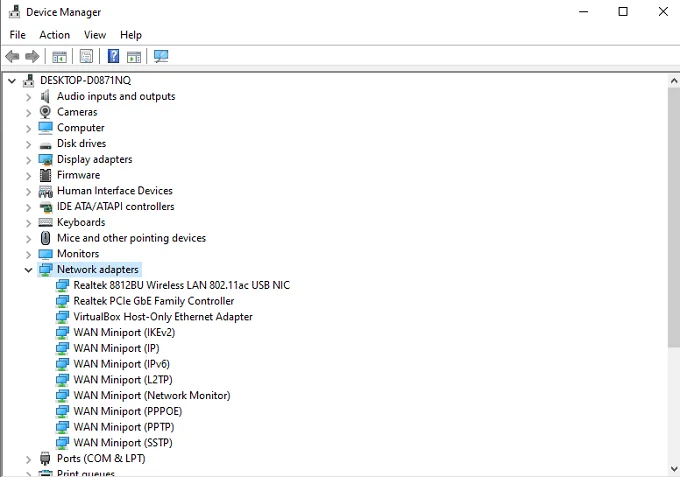
- Nhấp chuột phải vào bộ điều hợp mạng của bạn và chọn Cập nhật driver.
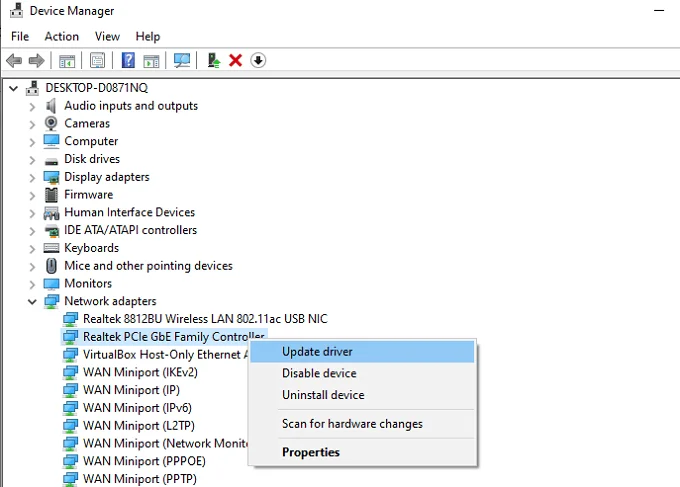
- Lựa chọn Tự động tìm kiếm các bản cập nhật.
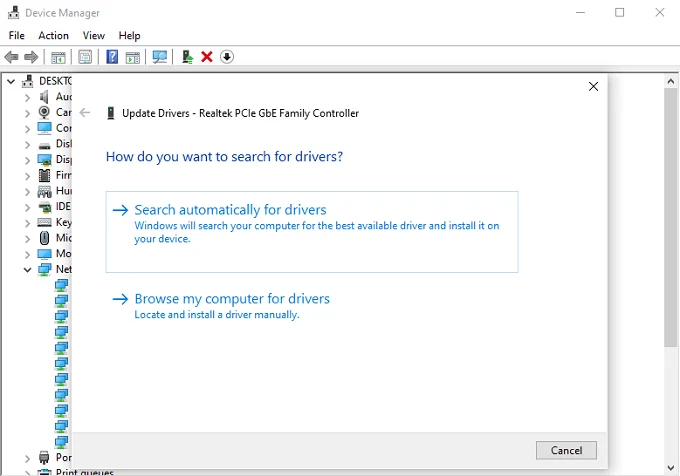
- Chương trình sẽ cho bạn biết nếu bạn đã tải xuống các trình điều khiển tốt nhất. Nếu không, bạn có thể chọn trình điều khiển phù hợp để cài đặt từ danh sách.
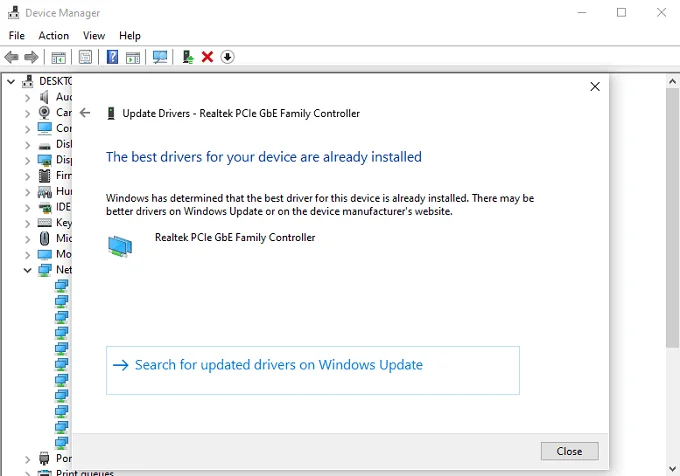
Cập nhật Java
Nếu Java không được cập nhật đầy đủ, Minecraft sẽ gặp rất nhiều vấn đề có thể được khắc phục. Đảm bảo bạn luôn cập nhật Java càng nhiều càng tốt để ngăn chặn các sự cố trước khi chúng bắt đầu.
- Mở Bảng điều khiển.
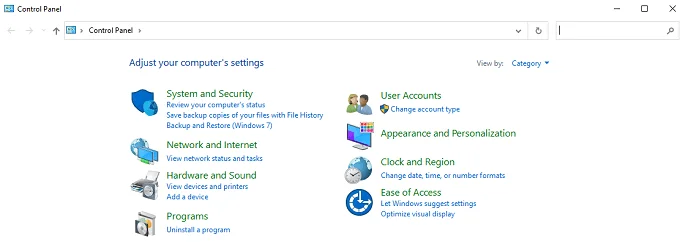
- Lựa chọn Các chương trình.
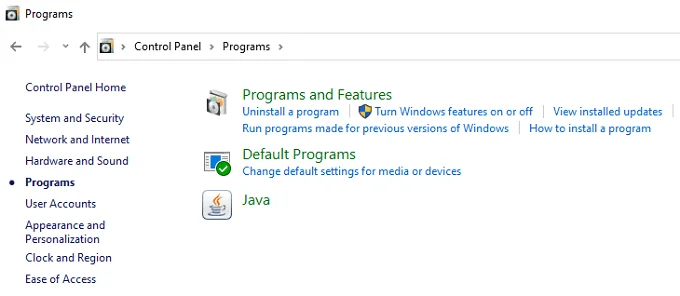
- Lựa chọn Java.
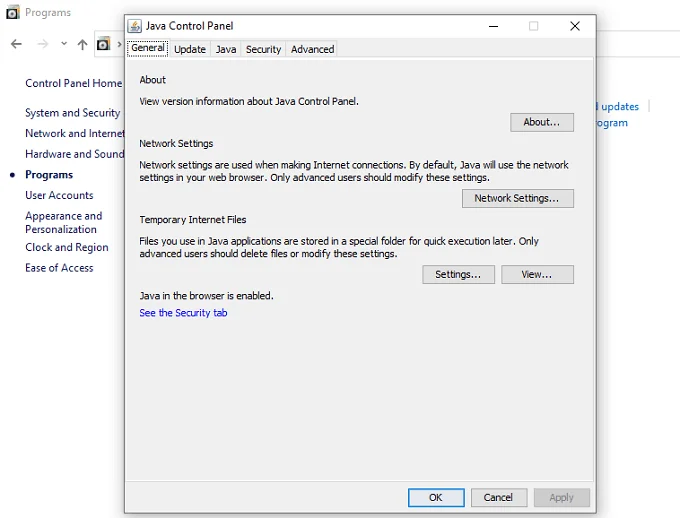
- Chọn Cập nhật chuyển hướng.
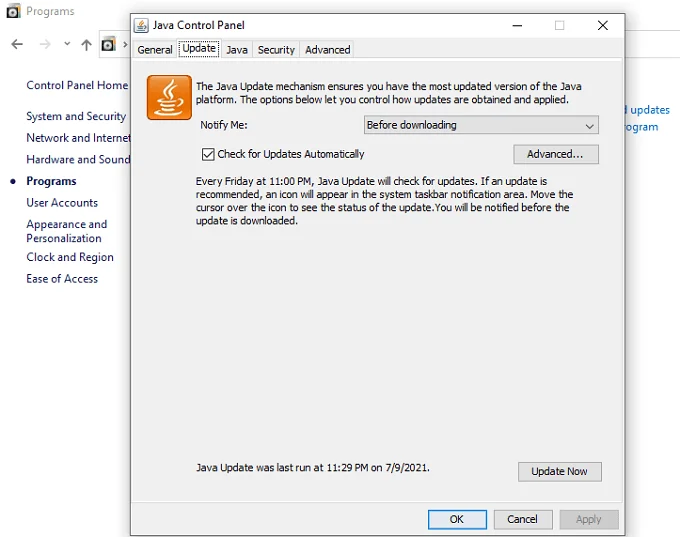
- Lựa chọn Cập nhật bây giờ.
Làm theo hướng dẫn trên màn hình khi Java chạy bạn trong suốt quá trình cập nhật. Khi nó hoàn thành, hãy chọn Đóng và sau đó Được chứ.
Tắt Tường lửa của Windows
Thông thường, một bức tường lửa quá mức có thể khiến Minecraft đóng cửa hoặc chặn các kết nối vô hại. Đây là cách khắc phục.
- Mở Cài đặt.
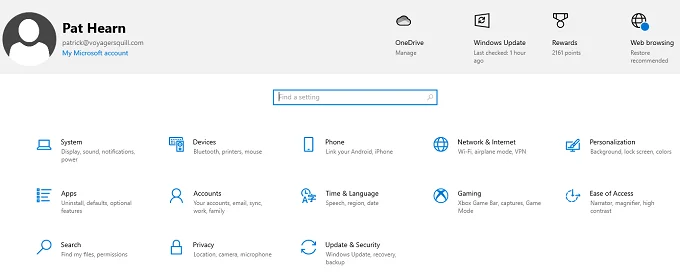
- Lựa chọn Cập nhật & Bảo mật.
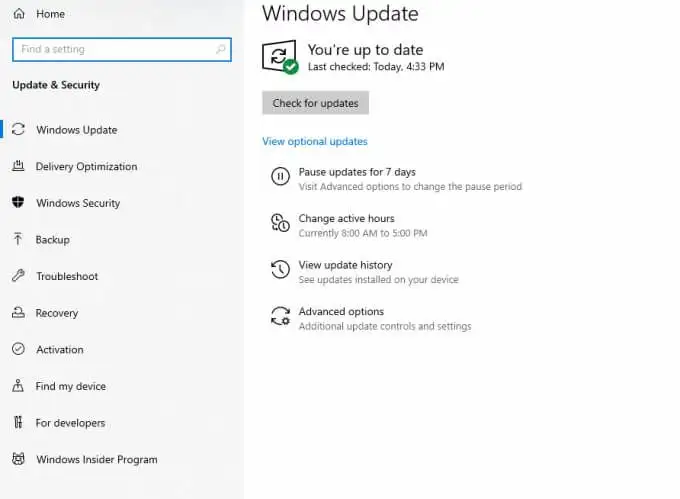
- Lựa chọn Bảo mật Windows.
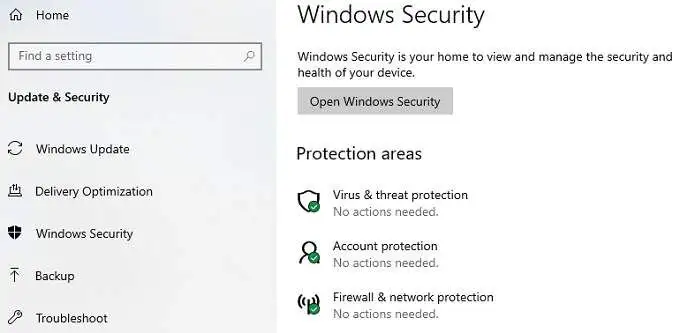
- Lựa chọn Tường lửa và bảo vệ mạng.
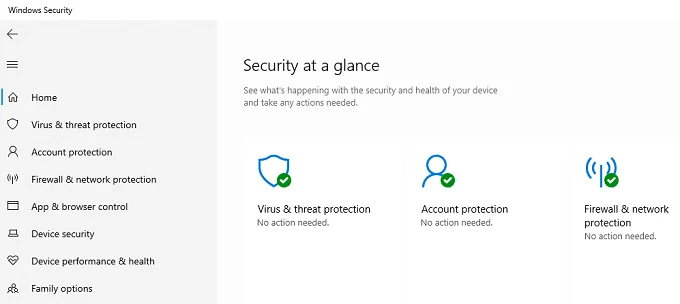
- Chọn mạng đang hoạt động của bạn (rất có thể là Mạng riêng.)
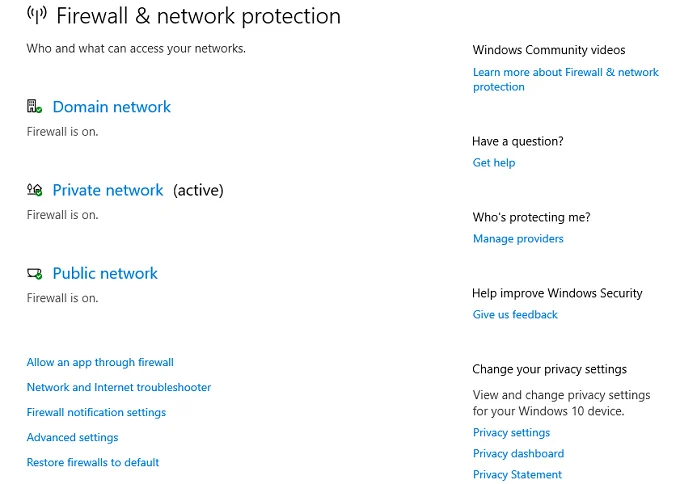
- Chọn công tắc tường lửa và đặt nó thành Tắt.
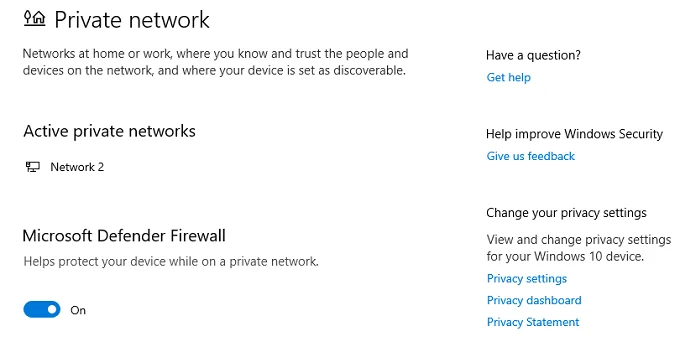
Thay đổi địa chỉ DNS của bạn
Hệ thống tên miền hoặc DNS, địa chỉ hệ thống của bạn đôi khi có thể gây ra sự cố với Minecraft. Thay đổi nó tương đối đơn giản và có thể sửa lỗi mất kết nối.
- Mở Bảng điều khiển.
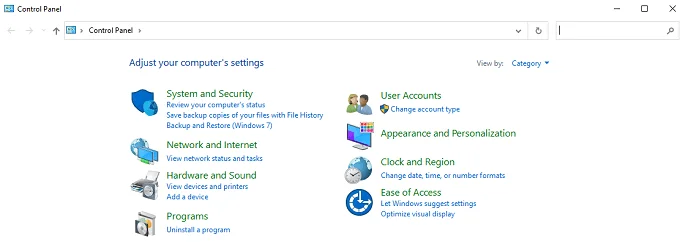
- Lựa chọn Mạng và Internet.
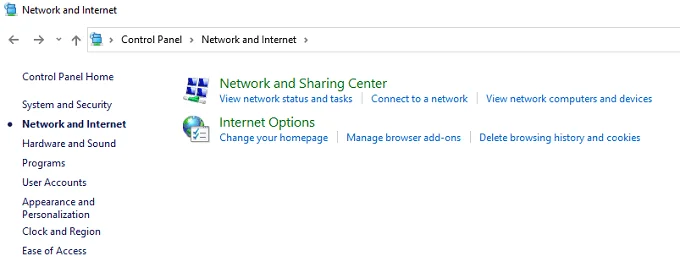
- Lựa chọn Trung tâm kết nối và chia sẻ.
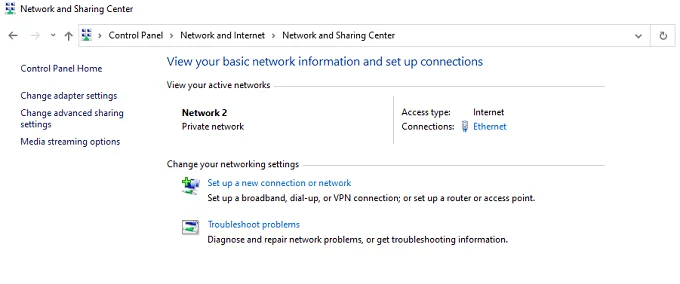
- Lựa chọn Thay đổi cấu hình bộ chuyển đổi.
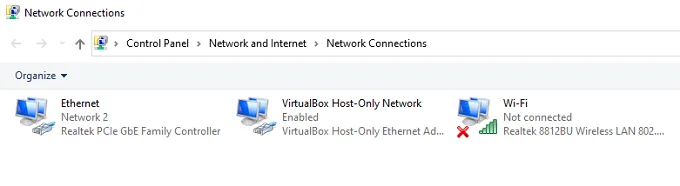
- Nhấp chuột phải vào bộ điều hợp mạng của bạn và chọn Cài đặt.
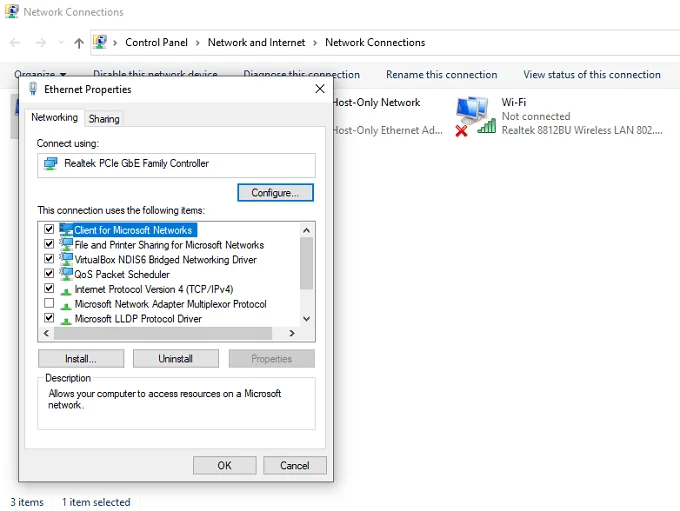
- Nhấn đúp chuột Giao thức Internet Phiên bản 4.
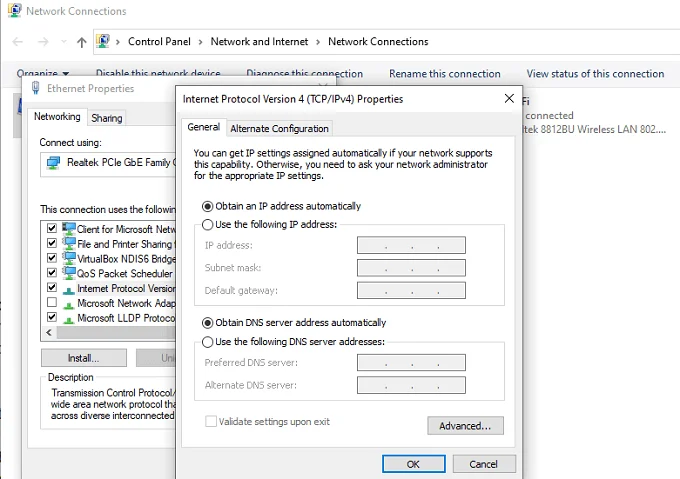
- Bên dưới Sử dụng các địa chỉ máy chủ DNS sau, đi vào 8.8.8.8 và 8.8.4.4.
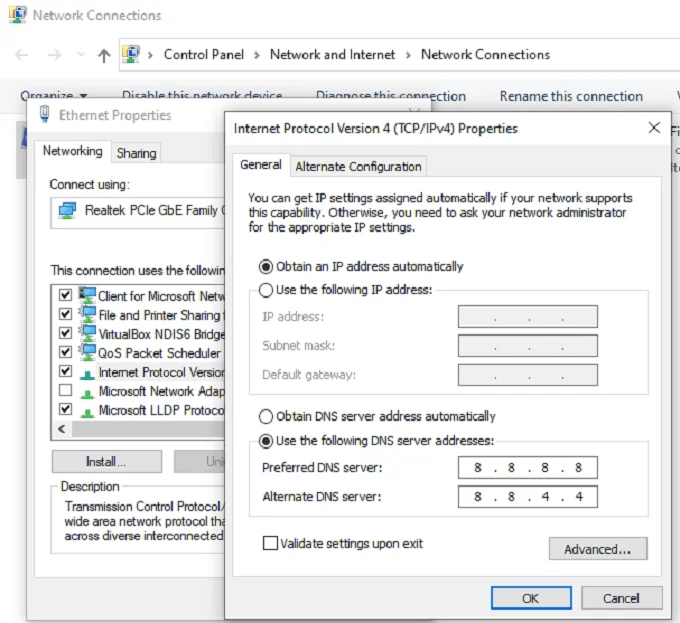
- Nhấp chuột VÂNG.
Xóa bộ nhớ cache DNS của bạn
Nếu việc thay đổi địa chỉ DNS không hiệu quả, bạn có thể xóa bộ nhớ cache để xóa mọi dữ liệu cũ, cài đặt và các bit thông tin khác có thể ảnh hưởng đến hoạt động bình thường của máy tính của bạn.
- Mở Dấu nhắc lệnh.
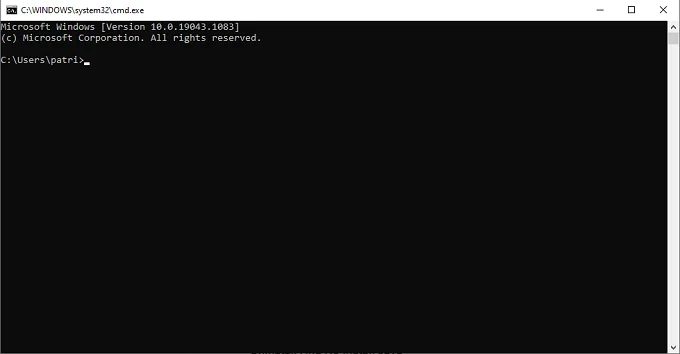
- Vào ipconfig / flushDNS.
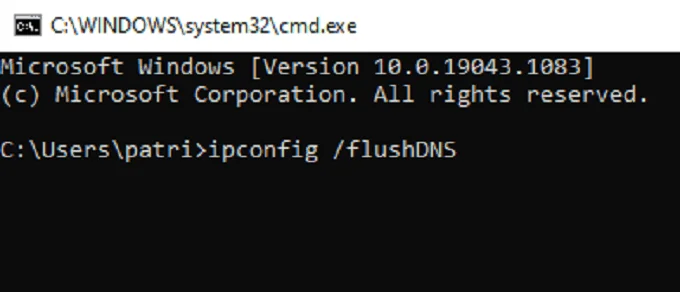
- Đánh Vào.
Bạn sẽ thấy một thông báo cho biết “Đã xóa thành công bộ nhớ cache của trình phân giải DNS”. Thực hiện bước này thường xuyên có thể xóa nhiều sự cố mạng phổ biến và đảm bảo hoạt động trơn tru cho trò chơi của bạn.
Gỡ cài đặt và cài đặt lại Java
Java là một trong những yếu tố quan trọng của Minecraft (đặc biệt nếu bạn đang sử dụng phiên bản Java của trò chơi.) Nếu bạn gặp bất kỳ sự cố nào, việc gỡ cài đặt và cài đặt lại Java có thể khắc phục nhiều sự cố bạn có thể gặp phải.
- Mở Bảng điều khiển.
- Lựa chọn Gỡ bỏ cài đặt một chương trình.
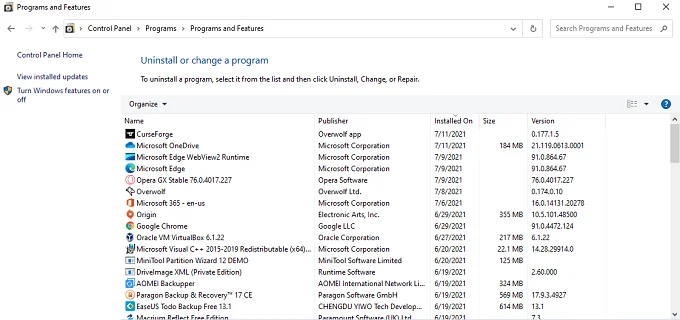
- Nhấp chuột phải vào Java và chọn Gỡ cài đặt.
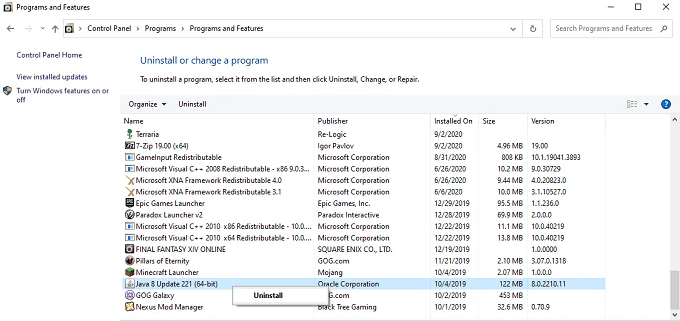
- Sau khi bạn đã gỡ cài đặt Java, hãy truy cập trang web Java và tải xuống và cài đặt phiên bản mới nhất.
Gỡ cài đặt và cài đặt lại Minecraft
Nếu vẫn không thành công, bạn có thể gỡ cài đặt Minecraft và sau đó cài đặt lại. Bất kỳ sự cố cài đặt nào và không có phương pháp nào khác có sẵn cho bạn có thể hoạt động.
- Mở Bảng điều khiển.
- Lựa chọn Gỡ bỏ cài đặt một chương trình.
- Chọn Minecraft, nhấp chuột phải và chọn Gỡ cài đặt.
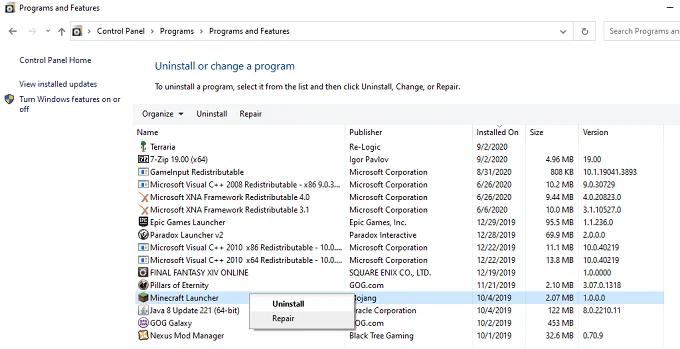
- Sau khi bạn gỡ cài đặt chương trình, hãy truy cập Minecraft.net và tải xuống phiên bản mới nhất của trò chơi.
Khởi động lại mạng của bạn
Khởi động lại mạng của bạn có thể giải quyết rất nhiều vấn đề, ngay cả những vấn đề không liên quan đến Minecraft.
- Rút phích cắm bộ định tuyến của bạn khỏi tường và để nó không được cắm trong ít nhất 30 giây.
- Kết nối lại các thiết bị của bạn và bật lại bộ định tuyến của bạn. Hãy cho nó đủ thời gian để kết nối lại hoàn toàn với Internet.
- Truy cập Speedtest.net hoặc một dịch vụ tương tự và kiểm tra tốc độ mạng và ping của bạn.
- Khởi chạy Minecraft và cố gắng kết nối với một trò chơi trực tuyến.
Minecraft được thưởng thức tốt nhất với kết nối ổn định
Khi bạn ngồi xuống cho một buổi tối vui vẻ với bạn bè, điều cuối cùng bạn muốn là dành một giờ hoặc hơn để khắc phục sự cố mạng. Nếu Minecraft tắt mà không có cảnh báo, hãy kiểm tra mạng, trình điều khiển và các yếu tố khác có thể ảnh hưởng đến trò chơi của bạn.
Cố gắng cập nhật mọi thứ thông qua cập nhật tự động và các phương pháp khác để có cách tiếp cận chủ động hơn. Bạn càng gặp ít rắc rối, bạn càng có nhiều niềm vui trong Minecraft.